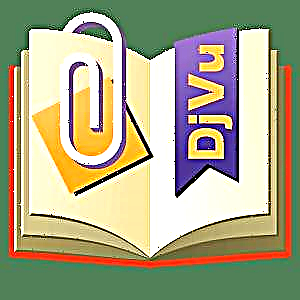Cov ntawv qhia zaub mov ntawm cov ntaub ntawv thiab cov ntawv tais ceev tseg hauv Windows 10 tau rov ua dua tshiab nrog cov khoom tshiab, ntau yam uas qee tus tsis siv: Hloov siv Daim Ntawv Thov Duab, Hloov Pauv siv Xim 3D, Hloov mus rau ntaus ntawv, Txheeb xyuas siv Windows Defender thiab qee lwm tus.
Yog tias cov khoom no ntawm cov ntawv qhia zaub mov cuam tshuam rau koj kev ua haujlwm, thiab tej zaum koj xav rho tawm lwm yam khoom, piv txwv li, ntxiv los ntawm cov kev pabcuam thib peb, koj tuaj yeem ua qhov no ua ob peb txoj hauv kev, uas yuav tham txog hauv phau ntawv no. Saib ntxiv: Yuav ua li cas tshem tawm thiab ntxiv cov khoom hauv "Qhib nrog" cov ntawv qhia zaub mov, Hloov ntawm Windows 10 Pib cov ntawv qhia ua zaub mov.
Ua ntej, hais txog kev tshem tawm qee cov "tsim" hauv cov ntawv qhia zaub mov ntawm tes uas tshwm sim rau cov duab thiab video cov ntaub ntawv, lwm hom ntaub ntawv thiab cov ntawv tais ceev tseg, thiab tom qab ntawd hais txog qee qhov kev siv nyiaj pub dawb uas tso cai rau koj ua qhov no cia li (zoo li tshem tawm cov tsis tseem ceeb lub ntsiab lus tseem ceeb).
Nco tseg: kev ua haujlwm ua haujlwm yuav tuaj yeem rhuav qee yam. Ua ntej yuav pib, Kuv pom zoo tsim ib qho kev rov qab rau lub Windows 10.
Kev siv lub peev xwm tiv thaiv Windows
Cov ntawv qhia zaub mov "Scan siv Windows Defender" tshwm rau txhua yam ntawm cov ntaub ntawv thiab cov ntawv tais ceev tseg hauv Windows 10 thiab tso cai rau koj mus kuaj ib yam khoom rau cov kab mob uas siv cov qhov thaiv ntawm Windows.

Yog tias koj xav kom tshem tawm cov khoom no los ntawm cov ntawv qhia zaub mov, koj tuaj yeem ua qhov no siv cov npe sau npe.
- Nias lub Win + R yuam sij ntawm koj cov keyboard, ntaus regedit thiab nias Enter.
- Hauv kev teev npe hloov kho, mus rau ntu HKEY_CLASSES_ROOT * shellex ContextMenuHandlers EPP thiab rho tawm ntu lus no.

- Rov ua qhov qub rau qhov seem HKEY_CLASSES_ROOT Directory shellex ContextMenuHandlers EPP
Tom qab ntawd, kaw cov ntawv sau npe editor, tawm thiab nkag rau hauv (lossis rov qab Explorer) - ib qho khoom tsis tseem ceeb yuav ploj ntawm cov ntawv qhia zaub mov.
Hloov nrog Xim 3D
Txhawm rau tshem tawm "Hloov nrog Xim 3D" cov khoom hauv cov ntawv qhia zaub mov ntawm cov ntaub ntawv duab, ua cov theem nram qab no.
- Hauv kev teev npe hloov kho, mus rau ntu HKEY_LOCAL_MACHINE SOFTWARE Chav Kawm SystemFile Koom Tes .bmp Plhaub thiab tshem tawm tus nqi "3D Kho kom raug" los ntawm nws.
- Rov ua qhov qub rau cov ntu .gif, .jpg, .jpeg, .png nyob rau hauv HKEY_LOCAL_MACHINE SOFTWARE Chav Kawm SystemFile Koom Tes
Tom qab tshem tawm, kaw cov npe hloov kho thiab rov qab Explorer, lossis nkag tawm thiab rov qab nkag mus.
Kho kom raug siv cov duab app
Lwm cov ntawv qhia zaub mov lwm yam uas tshwm rau cov ntaub ntawv duab yog Hloov siv daim ntawv thov duab.
Txhawm rau muab nws tshem tawm hauv tus lej tseem ceeb HKEY_CLASSES_ROOT AppX43hnxtbyyps62jhe9sqpdzxn1790zetc Shell ShellEdit tsim ib txoj hlua parameter uas muaj npe ProgrammaticAccessOnly.

Hloov mus rau ntaus ntawv (ua si ntawm ntaus ntawv)
Cov khoom "Hloov rau ntaus" yuav pab tau rau kev hloov cov ntsiab lus (yees duab, duab, suab) mus rau tsev neeg TV, audio system lossis lwm yam khoom siv ntawm Wi-nkaus lossis LAN, qhia tias lub cuab yeej txhawb DLNA playback (saib Yuav ua li cas txuas lub TV rau lub computer lossis lub laptop hla Wi-Fi).
Yog tias koj tsis xav tau cov khoom no, ces:
- Tua tawm cov kev sau npe npe editor.
- Mus rau ntu HKEY_LOCAL_MACHINE SOFTWARE Microsoft Windows CurrentVersion Plhaub Txuas Ntxiv
- Sab hauv seem no, tsim subkey npe hu ua Thaiv (yog tias nws ploj lawm).
- Sab hauv ntu Thaiv, tsim txoj hlua txuas tshiab uas muaj npe {7AD84985-87B4-4a16-BE58-8B72A5B390F7}

Tom qab tawm thiab rov nkag mus rau lub Windows 10 lossis tom qab rov qab pib lub khoos phis tawm, "Hloov mus rau lub cuab yeej" yuav ploj ntawm cov ntawv qhia zaub mov.
Cov kev pab cuam rau kho cov ntsiab lus teb ntawv qhia zaub mov
Koj tuaj yeem hloov cov ntsiab lus ntawm cov ntawv qhia zaub mov uas siv cov phiaj xwm pub dawb thib peb. Qee lub sijhawm nws yooj yim dua qhov kho qhov ua tau qee yam hauv kev sau npe.
Yog tias koj tsuas yog yuav tsum tau tshem tawm cov ntawv qhia zaub mov ntawm cov khoom uas tshwm sim hauv Windows 10, Kuv tuaj yeem pom zoo Winaero Tweaker nqi hluav taws xob. Hauv nws, koj yuav pom cov kev xaiv tsim nyog nyob rau hauv Cov Ntawv Qhia Rov Qab (menu) - Tshem Cov Khoom Siv Feem Txawv Tebchaws (cim cov khoom uas yuav tsum tau muab tshem tawm ntawm cov ntawv qhia zaub mov).

Hauv rooj plaub, Kuv yuav txhais cov ntsiab lus:
- 3D Sau nrog 3D Builder - tshem tawm 3D luam ntawv siv 3D Builder.
- Luam theej duab nrog Windows Defender - kos siv Windows Defender.
- Nrum rau Ntaus - hloov mus rau lub cuab yeej.
- Cov ntawv qhia zaub mov koom BitLocker - BiLocker cov ntawv qhia zaub mov.
- Kho kom raug nrog Xim 3D - hloov siv Xim 3D.
- Extract Txhua - suav txhua yam (rau ZIP archives).
- Hlawv cov duab disc - hlawv cov duab rau daim disk.
- Qhia nrog - Qhia.
- Restore Cov Nqe Lus Yav Dhau Los - Rov kho dua yav dhau los.
- Tus Pin Pib - Tus Pin pib qhov screen.
- Tus Pin rau Taskbar - Tus PIN rau lub luag haujlwm.
- Kev Daws Teeb Meem Txhim Kho - Txhim kho qhov teeb meem sib xws.
Nyeem ntxiv txog qhov program, qhov mus rub nws thiab lwm cov dej num muaj txiaj ntsig hauv nws hauv kab lus cais: Teem Windows 10 siv Winaero Tweaker.
Lwm qhov kev pabcuam nrog uas koj tuaj yeem tshem tawm lwm cov khoom ntawm cov ntawv qhia zaub mov yog ShellMenuView. Nrog nws, koj tuaj yeem kaw ob qho tib si system thiab cov neeg sab nraud tsis tseem ceeb cov ntawv qhia zaub mov cov khoom.

Txhawm rau ua qhov no, nyem txoj nyem rau ntawm cov khoom no thiab xaiv "Tsis kam xaiv cov khoom" (muab hais tias koj muaj Lavxias teb sab ua qauv ntawm txoj haujlwm, txwv tsis pub cov khoom ntawd yuav raug hu ua Disable Selected Items). Koj tuaj yeem rub tawm ShellMenuView los ntawm nplooj ntawv nplooj www.nirsoft.net/utils/shell_menu_view.html (tib nplooj ntawv muaj cov lus Lavxias ntawm qhov sib cuam tshuam, uas yuav tsum tau muab ntim tsis tau tso rau hauv qhov program ua ke kom suav nrog cov lus Lavxias).